Detaljeret instruktioner er i Brugerguiden.
[. . . ] 5000 Series Brugervejledning
Maj 2007
www. lexmark. com
Sikkerhedsoplysninger
Brug kun den strømforsyning og netledning, der er leveret med dette produkt, eller producentens autoriserede erstatningsstrømforsyning og erstatningsnetledning. Slut ledningen til strømforsyningen til en stikkontakt med korrekt jordforbindelse, som er tæt på produktet og let tilgængelig. Du må ikke sno netledningen, binde den sammen, mase den eller sætte tunge genstande på den. Der må ikke fjernes noget fra netledningen, og den må ikke udsættes for tryk. [. . . ] Miniaturen vises på listen over filer, der skal sendes. 5 Klik på Åbn for at vælge en fil. 6 Vælg den fil, der skal tilføjes, fra Arbejde med dokumenter og fotos. 7 Klik på E-mail for at skrive en e-mail med vedhæftede foto(s).
Vedhæftning af et scannet billede til en e-mail
1 På skrivebordet skal du dobbeltklikke på Productivity Studio . 2 Læg billedet i ADF'en (automatisk dokumentføder) med forsiden nedad. 5 Vælg billedstørrelse i området for afsendelseskvalitet og -hastighed på skærmbilledet. 6 Klik på Opret e-mail for at skrive en e-mail med vedhæftede foto(s).
Scanning af dokumenter eller billeder til afsendelse via e-mail
Du kan sende e-mails med vedhæftede scannede billeder ved brug af standardprogrammet til e-mails.
1 Læg et originaldokument i ADF'en (automatisk dokumentføder) med forsiden nedad. 2 På skrivebordet skal du dobbeltklikke på Productivity Studio . 4 Vælg mellem indstillingerne Foto, Flere fotos eller Dokument. 6 Hvis du vil scanne et foto, skal du vælge en fotostørrelse i området Kvalitet og hastighed for afsendelse. 7 Klik på Opret e-mail for at vedhæfte billeder til en e-mail.
Redigering af indstillinger for e-mail-vinduet i Productivity Studio
1 På skrivebordet skal du dobbeltklikke på Productivity Studio . 2 Klik på Indstillinger i menuen Værktøjer. · Klik på Husk mit seneste valg for at bruge den fotostørrelse, du valgte i den sidste e-mail. · Klik på Originalstørrelse (egnet til udskrivning) for at sende fotos i originalstørrelse som en vedhæftet
fil.
81
· Klik på Reduceret til: 1024 x 768 (egnet til visning på fuld skærm) for at sende fotos på 1024 x 768 pixel
som vedhæftet fil.
· Klik på Reduceret til: 640 x 480 (egnet til hurtig visning) for at sende fotos på 640 x 480 pixel som
vedhæftet fil.
4 Klik på OK.
Annullering af et scanningsjob
· Hvis du vil annullere et scanningsjob, før dokumentet trækkes ned i ADF'en (automatisk dokumentføder), skal
du trykke på .
· Hvis du har lagt et dokument i ADF'en (automatisk dokumentføder), og printerullen er begyndt at trække det ind
i printeren, men du endnu ikke har startet scanningsjobbet:
1 Træk kontrolpanelet op. 2 Løft forsigtigt originaldokumentet ud af ADF'en. 3 Tryk kontrolpanelet ned, indtil detklikker på plads. · Hvis du vil annullere et scanningsjob, der er startet i Productivity Studio, skal du klikke på Scan og derefter
klikke på Stop.
82
Arbejde med fotos
Overførsel og håndtering af fotos
Indsættelse af et flashdrev
1 Indsæt flashdrevet i PictBridge-porten foran på printeren.
Bemærk!Det kan være nødvendigt at bruge en adapter, hvis flashdrevet ikke passer direkte i porten.
2 Vent, indtil computeren registrerer, at der er indsat et flashdrev. Når flashdrevet er registreret, vises meddelelsen
Nye fotos er fundet. Hvis printeren ikke kan læse flashdrevet, skal du fjerne det og indsætte det igen. Berør ikke kabler, netværksadaptere, flashdrevet og printeren i det viste område, mens du aktivt udskriver, læser eller skriver fra flashdrevet. Undlad desuden at fjerne flashdrevet, mens du aktivt udskriver, læser eller skriver fra flashdrevet.
83
Tilslutning af et PictBridge-aktiveret digitalkamera
PictBridge er en teknologi, der er tilgængelig i de fleste digitalkameraer. [. . . ] Det gælder i videst mulige juridiske udstrækning, at i forbindelse med eventuelle
krav, der opstår som følge af Lexmarks begrænsede garanti, eller andre krav med relation til genstanden for denne Aftale er Lexmarks og Lexmarks leverandørers erstatningsansvar for alle skadestyper, uanset søgsmålets form eller grundlag (herunder kontrakt, misligholdelse, anerkendelse af krav, uagtsomhed, misvisende oplysninger eller anden skadegørende handling), begrænset til enten 5. 000 USD eller det beløb, der er betalt til Lexmark eller Lexmarks autoriserede forhandlere for licensen, herunder for den Software, som har forårsaget skaden eller er genstanden for eller direkte relateret til årsagen til søgsmålet, alt efter hvilket af beløbene der er størst. LEXMARK, LEXMARKS LEVERANDØRER, DATTERSELSKABER OG FORHANDLERE ER UNDER INGEN OMSTÆNDIGHEDER ANSVARLIGE FOR SPECIELLE, HÆNDELIGE, INDIREKTE, USÆDVANLIGT STORE, PØNALE SKADER ELLER FØLGESKADER (HERUNDER, MEN IKKE BEGRÆNSET TIL, TAB AF PROFIT ELLER INDTJENING, TAB AF OPSPARING, DRIFTSFORSTYRRELSER OG TAB AF, UNØJAGTIGHEDER I ELLER SKADE PÅ DATA OG DOKUMENTER VED KRAV FRA TREDJEPARTER ELLER SKADE PÅ FAST EJENDOM OG MATERIELLE AKTIVER VED TAB AF PERSONLIGE OPLYSNINGER SOM FØLGE AF ELLER PÅ NOGEN MÅDE RELATERET TIL BRUGEN AF ELLER MANGLENDE EVNE TIL AT BRUGE SOFTWAREN ELLER PÅ ANDEN VIS I FORBINDELSE MED BESTEMMELSER I DENNE LICENSAFTALE), UANSET KRAVETS ART, HERUNDER, MEN IKKE BEGRÆNSET TIL, BRUD PÅ KONTRAKT ELLER GARANTI, ERSTATNINGSKRAV (HERUNDER UAGTSOMHED OG SKÆRPET ANSVAR), OG SELVOM LEXMARK ELLER LEXMARKS LEVERANDØRER, DATTERSELSKABER ELLER FORHANDLERE ER BLEVET UNDERRETTET OM MULIGHEDEN FOR SÅDANNE KRAV, ELLER VED KRAV FRA DEM PÅ GRUNDLAG AF KRAV FRA EN TREDJEPART, UNDTAGEN I DEN UDSTRÆKGNING DENNE UDELUKKELSE FRA SKADER BESTEMMES SOM JURIDISK UGYLDIG. DE FØRNÆVNTE BEGRÆNSNINGER GÆLDER, SELVOM OM DE OVENSTÅENDE BEFØJELSER IKKE OPFYLDER DERES EGENTLIGE FORMÅL.
10 OPHØR. Denne Licensaftale er gældende, medmindre den ophæves eller afvises. [. . . ]

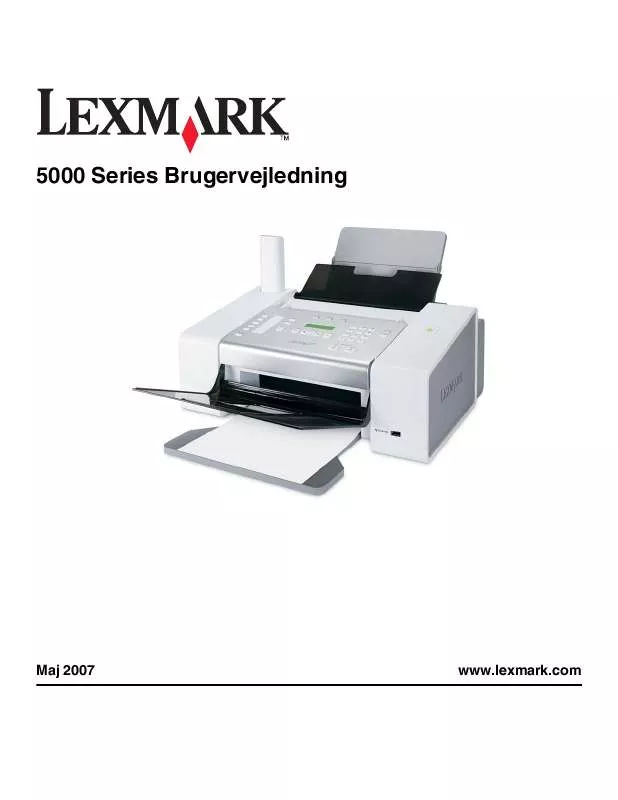
 LEXMARK X5070 annexe 1 (3889 ko)
LEXMARK X5070 annexe 1 (3889 ko)
 LEXMARK X5070 (3323 ko)
LEXMARK X5070 (3323 ko)
 LEXMARK X5070 annexe 1 (3323 ko)
LEXMARK X5070 annexe 1 (3323 ko)
 LEXMARK X5070 annexe 2 (3851 ko)
LEXMARK X5070 annexe 2 (3851 ko)
 LEXMARK X5070 دليل المستخدم (3930 ko)
LEXMARK X5070 دليل المستخدم (3930 ko)
